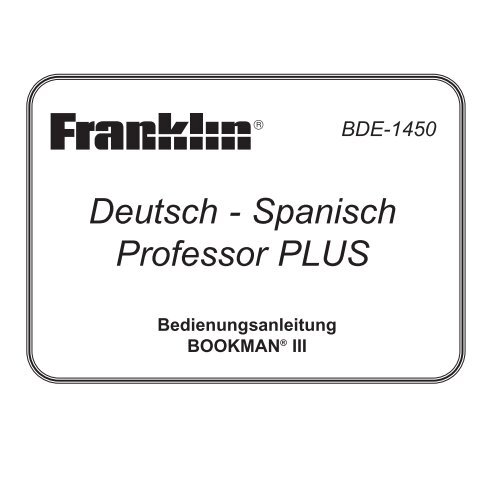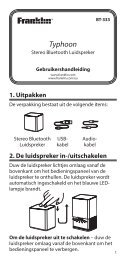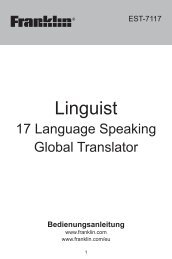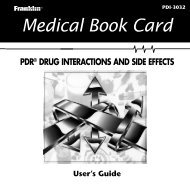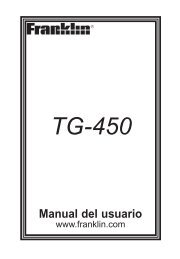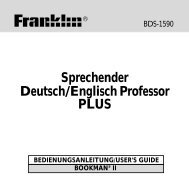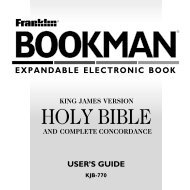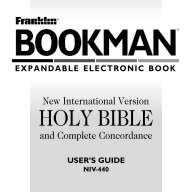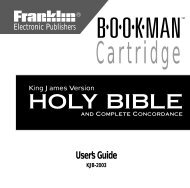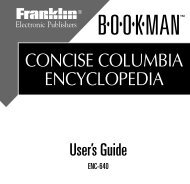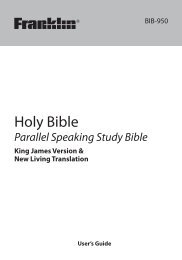Deutsch - Spanisch Professor PLUS - Franklin Electronic Publishers ...
Deutsch - Spanisch Professor PLUS - Franklin Electronic Publishers ...
Deutsch - Spanisch Professor PLUS - Franklin Electronic Publishers ...
Erfolgreiche ePaper selbst erstellen
Machen Sie aus Ihren PDF Publikationen ein blätterbares Flipbook mit unserer einzigartigen Google optimierten e-Paper Software.
®<br />
BDE-1450<br />
<strong>Deutsch</strong> - <strong>Spanisch</strong><br />
<strong>Professor</strong> <strong>PLUS</strong><br />
Bedienungsanleitung<br />
BOOKMAN ® III
Beschreibung der Tasten<br />
Tasten für Wörterbuch<br />
BEUG Zum Konjugieren eines Wortes.<br />
D/S Zum Umschalten der Eingabesprache zwischen <strong>Spanisch</strong> und <strong>Deutsch</strong>.<br />
WÖRTER Zum Aufruf des Wörterbuches.<br />
LERNEN Zum Aufruf des Schulthemen-Menüs.<br />
SPIELE Zum Aufruf des der Spiele.<br />
Tasten für Organizer<br />
UHR Zum Aufruf der Uhr.<br />
DATEN Zum Aufruf des Menüs "Datenbank".<br />
RECHN Zum Aufruf des Taschenrechners.<br />
KONV Zum Aufruf von Konversionen und Umrechnungen von Maßeinheiten.<br />
WÄHR Zum Aufruf der Währungsumrechnung.<br />
Funktionstasten<br />
Zum Ein-/Ausschalten des Gerätes.<br />
Zum Anzeigen eines Hilfetextes. Bei der Beugungsanzeige wird die<br />
Kurzgrammatik mit Hinweisen zur aktuellen Beugung aufgerufen.<br />
Im Wörterbuch zur Worteingabe. Zum Löschen des Taschenrechners. In der<br />
Datenbank und bei Konversionen zur Anzeige des betreffenden Hauptmenüs.<br />
Zum Zurückgehen, Löschen eines Buchstabens oder Aufheben der<br />
Markierung einer Eingabe.
Zur Eingabe eines Wortes, Auswahl eines Punktes oder Markierung eines<br />
Wortes.<br />
Zum Aufruf des Organizer: Uhr, Datenbank, Taschenrechner, Konversionen<br />
und Währungsumrechnung. Drücken Sie MENÜ, um zum Wörterbuch<br />
zurückzukehren.<br />
Zur Anzeige der Hauptmenüs für das Wörterbuch.<br />
Bei der Worteingabe kann ? für einen beliebigen Buchstaben in einem Wort<br />
eingegeben werden.<br />
In einem Menü zur Anzeige einer Option. Bei einem Wörterbucheintrag zur<br />
Anzeige des Hauptbegriffs. In Spielen zur Aufdeckung des Wortes und<br />
Aufgabe der Spielrunde.<br />
Zur Umschaltung auf Großbuchstaben und Satzzeichen.<br />
Zur Eingabe von auf, ab, vorig, nächste, Finden von Redewen-dungen sowie<br />
Eingabe von ß.<br />
Zum Verlassen des aktiven Buches, Datenbank oder PC-Link.<br />
Kombinationen*<br />
+<br />
+<br />
Bei einem Wörterbucheintrag zum Zurück- oder Weiterblättern.<br />
Bei einem Wörterbucheintrag zur Anzeige des nächsten oder vorigen<br />
/<br />
/<br />
Begriffs.<br />
+ Zur Übertragung eines Wortes zwischen Büchern.<br />
+J Zur Eingabe eines Bindestrichs.
+M Zur Eingabe von @.<br />
+N Zur Eingabe von ñ.<br />
+_’ Zur Eingabe eines Schrägstriches.<br />
+ ?* Zu den Redewendungen.<br />
+ ?* Bei der Worteingabe zur Eingabe eines Sternchens, das für eine Gruppe von<br />
Buchstaben in einem Wort steht. In den Spielen zur Anzeige eines Hinweises.<br />
Richtungstasten<br />
Zur Bewegung in die angegebene Richtung.<br />
In der Worteingabe zur Eingabe eines Leerzeichens. In Menüs und<br />
Wörterbucheinträgen zum Weiterblättern.<br />
Batterien austauschen<br />
Das Gerät wird mit zwei CR-2032 Lithium-Batterien von je 3 V betrieben. Zum Einsetzen<br />
bzw. Auswechseln befolgen Sie bitte diese einfachen Schritte. Halten Sie die neuen<br />
Batterien bereit, ehe Sie die alten herausnehmen.<br />
1. Schalten Sie das Gerät aus und drehen Sie es um.<br />
2. Drücken Sie auf die Verriegelung des Batteriefachdeckels an der Rückseite des<br />
Gerätes, und heben Sie den Deckel ab.<br />
3. Nehmen Sie die alten Batterien heraus.<br />
4. Setzen Sie die Batterien mit dem Pluspol nach oben gerichtet ein.<br />
5. Setzen Sie den Batteriedeckel wieder auf.
Warnung: Wenn die Batterien vollständig entladen sind oder wenn Sie zum Auswechseln<br />
länger als einige Sekunden brauchen, werden möglicherweise alle<br />
Informationen, die Sie für das eingebaute Buch bzw. die Buchkarte eingegeben<br />
haben, gelöscht. Bewahren Sie daher stets schriftliche Kopien Ihrer wertvollen<br />
Informationen auf.<br />
Entsorgungshinweis: Dieses Produkt enthält schadstoffarme Batterien im Sinne der<br />
Batterieverordnung. Verbrauchte Batterien gehören nicht in den Hausmüll und müssen<br />
fachgerecht entsorgt werden.<br />
Hinweis: Falls die Tastatur versagt oder die Anzeige sich fehlerhaft verhält, sollten Sie<br />
eine Systemrücksetzung durchführen. Siehe dazu „Rücksetzen des Gerätes“.<br />
WARNUNG: Verwenden Sie nur den separat erhältlichen <strong>Franklin</strong> Netzadapter<br />
(optionales Zubehör- siehe www.franklin.com/de).<br />
Anzeigesprache<br />
Sprache wechseln<br />
Beim erstmaligen Einschalten dieses Gerätes muß zunächst die Anzeigesprache gewählt<br />
werden. Drücken Sie A für <strong>Deutsch</strong> oder B für <strong>Spanisch</strong>.<br />
Die Anzeigesprache ist die Sprache, in der die Anweisungen, Hilfetexte und sonstigen<br />
Meldungen dargestellt werden. Die Anzeigesprache kann jederzeit gewechselt werden.<br />
Siehe dazu „Voreinstellungen ändern“.<br />
Eingabesprache<br />
Die Eingabesprache ist die Sprache, in der Suchwörter eingegeben werden. Damit wird<br />
festgelegt, ob das deutsche oder spanische Wörterbuch benutzt wird.<br />
1. Drücken Sie MENÜ.<br />
2. Markieren Sie mit den Richtungstasten, und drücken Sie dann<br />
EINGABE, um das spanisch-deutsche Wörterbuch aufzurufen.
Wählen Sie im Symbolmenü, um das deutsch-spanische Wörterbuch<br />
aufzurufen.<br />
Sie können auch D/S bei der Worteingabe drücken, um zwischen <strong>Deutsch</strong> und<br />
<strong>Spanisch</strong> umzuschalten.<br />
✓ Folgen Sie den Pfeilen<br />
Hinweise<br />
Die blinkenden Pfeile rechts auf dem Bildschirm zeigen an, mit welchen Pfeiltasten Sie sich<br />
in den Menüs bewegen oder mehr Text anzeigen lassen können.<br />
✓ Hilfe ist stets zur Hand<br />
Bei jeder Anzeige kann durch Drücken von HILFE ein Hilfetext aufgerufen werden.<br />
Drücken Sie oder , um den gesamten Hilfetext anzuzeigen. Drücken Sie ,<br />
um die Hilfe zu verlassen.<br />
Verwendung des Hauptmenüs<br />
Durch Drücken von MENÜ werden zehn Symbole angezeigt. Jedes dieser Symbole führt<br />
Sie direkt zu verschiedenen Funktionen des <strong>Deutsch</strong>/<strong>Spanisch</strong> <strong>Professor</strong> <strong>PLUS</strong>.<br />
Markieren Sie mit den Pfeiltasten das gewünschte Symbol und drücken Sie EINGABE.<br />
Erläuterung des Menüs<br />
Zum Aufruf des spanisch-deutschen Wörterbuches.<br />
Zum Aufruf des deutsch-spanischen Wörterbuches.<br />
Zum Aufruf des Schulthemen-Menüs.
Zum Aufruf des Spielemenüs.<br />
Zur Eingabeaufforderung für spanische Konjugationen.<br />
Zur Eingabeaufforderung für deutsche Konjugationen.<br />
Zum Aufruf des Menüs für spanische Redewendungen.<br />
Zum Aufruf des Menüs für deutsche Redewendungen.<br />
Zum Aufruf der persönlichen Wortliste.<br />
Zum Aufruf des Extras-Menüs.<br />
Demo oder Anleitung anzeigen<br />
1. Drücken Sie MENÜ.<br />
2. Markieren Sie mit den Pfeiltasten und drücken Sie EINGABE.<br />
3. Drücken Sie , um entweder Anleitung oder Demo zu markieren und drücken<br />
Sie EINGABE.<br />
Drücken Sie CLEAR, um die Demo zu beenden oder die Anleitung zu verlas-sen<br />
und zur Worteingabe zurückzukehren.<br />
Drücken Sie MENÜ, um das Hauptmenü aufzurufen.<br />
Wenn eine Buchkarte im Gerät eingesetzt ist, wählen Sie im Menü für Voreinstellungen<br />
die Option Demo, um die Demo für diese Karte anzeigen zu lassen.
Voreinstellungen ändern<br />
Bei Verwendung dieses D/S Wörterbuches können Sie die Funktion Wort lernen wählen<br />
oder den Anzeigekontrast, die Zeit zur automatischen Ausschaltung, die Zeichengröße<br />
und die Anzeigesprache ändern.<br />
Die Zeit zur automatischen Ausschaltung ist die Zeit, nach der sich das Gerät<br />
automatisch ausschaltet, wenn es nicht benutzt wird. Wort lernen unterstützt Sie beim<br />
Vokabellernen: Jedesmal, wenn Sie das Gerät einschalten, wird ein anderer Betriff mit<br />
der zugehörigen Definition angezeigt.<br />
1. Drücken Sie MENÜ.<br />
2. Markieren Sie mit den Pfeiltasten und drücken Sie EINGABE.<br />
3. Voreinstellungen ist markiert. Drücken Sie EINGABE , um diese Auswahl zu<br />
bestätigen.<br />
4. Drücken Sie oder , um auf Wort lernen, Kontrast, Ausschalten,<br />
Schriftbild oder Mensajes (Anzeigesprache) zu bewegen.<br />
5. Drücken Sie oder , um die Einstellung zu ändern.<br />
Die Änderungen werden automatisch gespeichert.<br />
6. Drücken Sie abschließend EINGABE.<br />
Drücken Sie CLEAR, um zur Worteingabe zurückzukehren.
Wörter übersetzen<br />
Der <strong>Deutsch</strong>/<strong>Spanisch</strong> <strong>Professor</strong> <strong>PLUS</strong> ist vollkommen zweisprachig. Gehen Sie<br />
folgendermaßen vor, um ein spanisches Wort ins <strong>Deutsch</strong>e zu übersetzen.<br />
1. Drücken Sie MENÜ, markieren Sie und drücken Sie EINGABE.<br />
2. Geben Sie ein Wort ein.<br />
Um einen Buchstaben zu löschen, drücken Sie . Hinweis: Akzente oder<br />
Umlaute brauchen nicht eingegeben zu werden. Wenn Sie dennoch Akzente<br />
eingeben möchten, geben Sie zuerst den betreffenden Buchstaben ein (z.B. e), und<br />
drücken Sie dann wiederholt<br />
(z.B. é).<br />
, bis der gewünschte Akzentbuchstabe erscheint<br />
Um einen Großbuchstaben einzugeben, halten Sie nieder und geben Sie den<br />
gewünschten Buchstaben ein. Um einen Bindestrich einzugeben, halten Sie FN<br />
nieder und drücken Sie J. Drücken Sie S und , um ß einzugeben.<br />
3. Drücken Sie EINGABE, um die deutsche Übersetzung anzuzeigen.<br />
Drücken Sie oder , um den gesamten Eintrag anzuzeigen.<br />
4. Halten Sie FN nieder und drücken Sie<br />
vorigen Eintrag anzuzeigen.<br />
oder , um den nächsten oder<br />
5. Drücken Sie abschließend CLEAR.<br />
Ändern Sie die Eingabesprache von <strong>Spanisch</strong> zu <strong>Deutsch</strong>, wenn Sie ein deutsches Wort<br />
ins <strong>Spanisch</strong>e übersetzen möchten.
✓ Erläuterung der Wörterbucheinträge<br />
Wörterbucheinträge bestehen aus dem Hauptbegriff, der Aussprache, der Wortklasse<br />
und/oder der Übersetzung. Dem Hauptbegriff können weitere Formen des Wortes<br />
folgen. Im Anschluß an die Übersetzung können einige Anwendungsbeispiele folgen.<br />
✓ Erläuterung des Wortgeschlechts<br />
<strong>Spanisch</strong>e Substantive unterscheiden sich von deutschen Substantiven darin, daß sie<br />
kein Geschlecht haben.<br />
✓ Falsch geschriebene Wörter<br />
Wenn Sie ein Wort falsch geschrieben haben, erscheint eine Liste mit<br />
Korrekturvorschlägen. Markieren Sie das gewünschte Wort und drücken Sie<br />
EINGABE, um den betreffenden Wörterbucheintrag anzuzeigen.<br />
✓ Unter mehreren Formen wählen<br />
Einige Wörter im Wörterbuch verfügen über mehrere Formen (z.B. reise, reiße, Reise).<br />
Wenn das gesuchte Wort mehrere Formen besitzt, werden diese in einer Liste<br />
angezeigt. Markieren Sie das gewünschte Wort und drücken Sie EINGABE, um den<br />
betreffenden Wörterbucheintrag anzuzeigen. Geben Sie z.B. reise in die Worteingabe<br />
ein.
Markieren Sie die gewünschte Form und drücken Sie EINGABE, um den betreffenden<br />
Wörterbucheintrag anzuzeigen. Drücken Sie , um zur Liste aller Formen zurückzuspringen.<br />
Buchstaben in Wörtern finden<br />
Wenn Sie sich bei der Schreibweise eines Wortes nicht ganz sicher sind, geben Sie<br />
einfach jeweils ein Fragezeichen (?) anstelle des betreffenden Buchstabens ein. Um<br />
Präfixe, Suffixe oder andere Wortteile aufzusuchen, geben Sie an der betreffenden Stelle<br />
im Wort ein Sternchen (✽) ein. Jedes Sternchen ist stellvertretend für eine Reihe von<br />
Buchstaben. Hinweis: Wenn Sie am Anfang eines Wortes ein Sternchen setzen, kann es<br />
längere Zeit dauern, bis die passenden Wörter gefunden werden.<br />
1. Geben Sie bei der Worteingabe ein Wort mit Fragezeichen (?) und Sternchen (✽)<br />
ein.<br />
Um ein Sternchen einzugeben, halten Sie nieder und drücken Sie ?*.<br />
2. Drücken Sie EINGABE.<br />
Eine Liste mit dem eingegebenen Muster entsprechenden Wörtern wird<br />
angezeigt.<br />
3. Drücken Sie , um das gewünschte Wort zu markieren und drücken Sie dann<br />
4.<br />
EINGABE, um dessen Übersetzung anzuzeigen.<br />
Drücken Sie abschließend CLEAR.
Wörter markieren<br />
Als weitere Methode zum Aufsuchen von Wörtern können diese in Wörterbucheinträgen<br />
oder Wortlisten markiert werden. Man kann dann ihre Bedeutung und Redewendungen<br />
anzeigen lassen oder sie in die persönliche Wortliste übernehmen.<br />
1. Drücken Sie bei einem beliebigen Text EINGABE, um die Markierung zu<br />
beginnen.<br />
Zum Beenden der Markierung drücken Sie .<br />
2. Verschieben Sie die Markierung auf das gewünschte Wort mit den Pfeiltasten.<br />
Absicht… Taste…<br />
Bedeutung anzeigen EINGABE<br />
Beugungen anzeigen BEUG<br />
Redewendung anzeigen<br />
Wort in persönliche Wortliste<br />
FN + ?*<br />
übernehmen LERNEN<br />
3. Drücken Sie abschließend CLEAR.
Verwendung der Schulthemen<br />
Schulthemen enthält landeskundliche Informationen und Formulierungshilfen. Hier<br />
können Sie die Rechtschreibung überprüfen, Ihren Wortschatz verbessern und<br />
Grammatikhinweise erhalten.<br />
Um auf das Menü Schulthemen zuzugreifen, drücken Sie MENÜ, markieren Sie und<br />
drücken Sie EINGABE. Alternativ können Sie auch LERNEN drücken.<br />
Um einen Begriff auszuwählen, markieren Sie ihn mit und drücken Sie EINGABE.<br />
Kurzgrammatik benutzen<br />
Der <strong>Deutsch</strong>/<strong>Spanisch</strong> <strong>Professor</strong> <strong>PLUS</strong> enthält eine hilfreiche Kurzgrammatik, welche die<br />
Wortklassen erläutert. Sie haben zwei Möglichkeiten zum Zugriff auf diese Information.<br />
Auswahl über das Schulthemen-Menü<br />
1. Drücken Sie MENÜ, markieren Sie und drücken Sie dann EINGABE.<br />
Alternativ können Sie auch LERNEN drücken.<br />
2. Drücken Sie , um Kurzgrammatik zu markieren und drücken Sie dann<br />
EINGABE.<br />
3. Drücken Sie , um das gewünschte Thema zu markieren und drücken Sie<br />
dann EINGABE.
4. Drücken Sie oder , um den gesamten Hilfetext anzuzeigen.<br />
5. Drücken Sie FN +<br />
anzuzeigen.<br />
oder , um den nächsten oder vorigen Eintrag<br />
Beugungsanzeige<br />
1. Drücken Sie MENÜ, markieren Sie<br />
EINGABE.<br />
oder und drücken Sie dann<br />
2. Geben Sie ein Wort zum Konjugieren ein und drücken Sie dann BEUG.<br />
3. Drücken Sie wiederholt FN + oder , um die Zeitform anzuzeigen, über die<br />
Sie sich in der Kurzgrammatik informieren möchten.<br />
4. Drücken Sie HILFE.<br />
Die Informationen zur gewählten Zeitform werden zusammen mit<br />
Anwendungsbeispielen angezeigt.<br />
5. Drücken Sie , um zur Beugungsanzeige zurückzukehren oder drücken Sie<br />
CLEAR, um zur Worteingabe zurückzukehren.
Verbkonjugationen<br />
Konjugationen zeigen die Beugungsformen eines Wortes, d.h. dessen Änderungen in der<br />
Zeitform. Das Wörterbuch enthält Beugungsformen von Substantiven, Verben,<br />
Bestimmungswörtern und anderen Wörtern.<br />
Im Symbolmenü<br />
1. Drücken Sie MENÜ, markieren Sie mit den Pfeiltasten<br />
Konjugation), und drücken Sie dann EINGABE.<br />
(spanische<br />
Um deutsche Konjugation zu wählen, drücken Sie . Sie können auch<br />
2.<br />
BEUG und dann D/S drücken, um die Sprache zu wählen.<br />
Geben Sie ein Wort ein (z.B. quiero).<br />
3. Drücken Sie BEUG.<br />
Falls erforderlich, markieren Sie die gewünschte Wortklasse und drücken Sie<br />
EINGABE.<br />
4. Wählen Sie gegebenenfalls eine Form aus.<br />
5. Drücken Sie oder , um den gesamten Eintrag anzuzeigen.<br />
6.<br />
Drücken Sie ?*, um das Stammwort anzuzeigen.<br />
Drücken Sie entweder BEUG oder halten Sie FN nieder und drücken Sie dann<br />
wiederholt , um weitere Beugungen anzuzeigen.<br />
7.<br />
Handelt es sich bei dem Wort um ein Substantiv, ein Adjektiv oder ein anderes<br />
Bestimmungswort, gibt es keine weiteren Beugungsformen.<br />
Drücken Sie abschließend CLEAR.
Über einen Wörterbucheintrag<br />
Einige Wörter besitzen verschiedene Wortklassen. Sie können auf einfache Weise<br />
bestimmen, welche Wortklasse Sie konjugieren müssen, indem Sie erst das Wort<br />
nachschlagen und dann BEUG drücken. Befolgen Sie dieses Beispiel:<br />
1. Drücken Sie MENÜ, markieren Sie mit den Pfeiltasten<br />
dann<br />
EINGABE.<br />
und drücken Sie<br />
Um <strong>Deutsch</strong> zu wählen, drücken Sie<br />
D/S drücken, um die Sprache zu wählen.<br />
. Sie können auch BEUG und dann<br />
2. Geben Sie ein Wort ein (z.B. hablar).<br />
3. Wählen Sie gegebenenfalls eine Form aus.<br />
4. Drücken Sie EINGABE, um die Übersetzung anzuzeigen.<br />
Lesen Sie die Übersetzung, um das gewünschte Verb zu finden (z.B. reden).<br />
5. Drücken Sie BEUG, um den Hauptbegriff hablar zu konjugieren.<br />
Die Beugungsformen des spanischen Verbs werden angezeigt.<br />
6. Drücken Sie oder , um den gesamten Eintrag anzuzeigen.<br />
7.<br />
Drücken Sie ?*, um das Stammwort anzuzeigen.<br />
Drücken Sie entweder BEUG oder halten Sie FN nieder und drücken Sie dann<br />
wiederholt , um weitere Beugungen anzuzeigen.<br />
8.<br />
Handelt es sich bei dem Wort um ein Substantiv, ein Adjektiv oder ein anderes<br />
Bestimmungswort, gibt es keine weiteren Beugungsformen.<br />
Drücken Sie abschließend CLEAR.
✓ Akzente und Umlaute<br />
Wörter mit Akzenten oder Umlauten können auch ohne Eingabe der Akzente bzw.<br />
Umlaute nachgeschlagen werden. Wenn keine Mehrfachformen vorhanden sind, zeigt<br />
der <strong>Deutsch</strong>/<strong>Spanisch</strong> <strong>Professor</strong> <strong>PLUS</strong> das betreffende Wort direkt an. Gibt es jedoch<br />
mehrere Formen, müssen Sie das gewünschte Wort aus einer angezeigten Liste<br />
auswählen. Weitere Informationen finden Sie unter „Unter mehreren Formen wählen“.<br />
Möchten Sie den Akzent oder Umlaut selbst eingeben, geben Sie erst den<br />
betreffenden Grundbuchstaben ein und drücken Sie dann wiederholt bis der<br />
gewünschte Akzent- bzw. Umlautbuchstabe erscheint.<br />
✓ Grammatikhinweise<br />
Bei der Anzeige von Beugungen können Sie HILFE drücken, um direkt die<br />
Kurzgrammatik aufzurufen und detaillierte Beschreibungen zur Verwendungsweise der<br />
betreffenden Beugungen mit Beispielen anzeigen zu lassen.<br />
✓ <strong>Deutsch</strong>e Beugungen anzeigen<br />
Wenn Sie mit Beugungen nicht ganz vertraut sind, kann es hilfreich sein, zunächst<br />
einige Beugungsformen von deutschen Verben anzuschauen. Schalten Sie auf<br />
<strong>Deutsch</strong> als Eingabesprache zurück, geben Sie schreiben ein und drücken Sie BEUG,<br />
um die verschiedenen Formen des deutschen Verbs „schreiben“ anzuzeigen.<br />
Dies vermittelt Ihnen ein gutes Verständnis jeder Beugungsform.<br />
✓ <strong>Spanisch</strong>e Verbkonjugationen<br />
Der <strong>Deutsch</strong>/<strong>Spanisch</strong> <strong>Professor</strong> <strong>PLUS</strong> konjugiert spanische Verben in die folgenden<br />
Formen: Präsens (Gegenwart), Verlaufsform Präsens , Präteritum (einfache<br />
Vergangenheit), Imperfekt (Verlaufsform Vergangenheit), Futur (Zukunft), Perfekt,<br />
Futurperfekt (vollendete Zukunft), Plusquamperfekt (Vorvergangenheit), Konditional<br />
(Bedingungsform) Präsens, Konditionalperfekt (Bedingungsform Perfekt), Imperativ<br />
(Befehlsformen), Negation (Verneinungsformen) und Interrogativ (Frageformen).
Redewendungen übersetzen<br />
Ihnen stehen zwei Möglichkeiten zur Verfügung, um viele nützliche Redewendungen in<br />
verschiedenen Kategorien von Notfälle über Handel bis Zeit & Datum übersetzen zu<br />
lassen. Beachten Sie dabei, daß die spanische Redewendung stets vor der deutschen<br />
Redewendung erscheint.<br />
Redewendungen durchsuchen<br />
1. Drücken Sie MENÜ.<br />
2. Markieren Sie mit den Richtungstasten und drücken Sie dann EINGABE,<br />
um die deutschen Redewendungen anzuzeigen.<br />
Drücken Sie , um die spanische Übersetzung anzuzeigen.<br />
Sie können auch FN niederhalten und ?* drücken, um direkt das Menü für<br />
Redewendungen in der gleichen Sprache wie zum Nachschlagen aufzurufen.<br />
3. Drücken Sie oder , um die gewünschte Kategorie zu markieren und<br />
drücken Sie dann EINGABE.<br />
Drücken Sie oder , um eine Unterkategorie zu markieren und drücken<br />
Sie dann EINGABE.<br />
4. Drücken Sie oder , um die gewünschte Redewendung zu markieren und<br />
drücken Sie dann EINGABE.<br />
Eine bestimmte Redewendung suchen<br />
1. Falls nötig, drücken Sie CLEAR und drücken Sie D/S, um die gewünschte<br />
Eingabesprache zu wählen.<br />
2. Geben Sie einen Schlüsselbegriff ein, für den Sie eine Redewendung finden<br />
möchten (z.B. fahrkarte).<br />
3. Halten Sie FN nieder und drücken Sie ?*.
4. Werden mehrere Redewendungen angezeigt, können Sie diese einzeln durch<br />
Drücken von anzeigen lassen.<br />
Persönliche Wortliste benutzen<br />
Sie können insgesamt 40 Wörter, jeweils in <strong>Spanisch</strong> und <strong>Deutsch</strong>, für Lernzwecke in<br />
Ihre persönliche Wortliste aufnehmen. Die persönliche Wortliste bleibt auch nach<br />
Ausschalten des Gerätes gespeichert und wird nur durch Rücksetzen des Gerätes<br />
gelöscht.<br />
Wörter aus dem Hauptmenü hinzufügen<br />
1. Drücken Sie MENÜ, markieren Sie und drücken Sie dann EINGABE.<br />
Sie können auch LERNEN drücken und dann EINGABE drücken.<br />
2. Falls erforderlich, drücken Sie D/S um von der spanischen zur deutschen Wortliste<br />
umzuschalten.<br />
3. Drücken Sie<br />
dann EINGABE.<br />
oder , um Wort hinzufügen zu markieren und drücken Sie<br />
4. Geben Sie ein Wort ein.<br />
5. Drücken Sie EINGABE, um ein Wort hinzuzufügen.<br />
6. Drücken Sie abschließend CLEAR.<br />
Wörter aus der Worteingabe des Wörterbuchs hinzufügen<br />
Sie können Wörter auch direkt von der Worteingabe in Ihre persönliche Wortliste<br />
einfügen. Da viele deutsche Wörter Komposita aus zwei oder mehr Wörtern sind, müssen<br />
Sie jeden Teil einzeln in die Wortliste aufnehmen.<br />
1. Drücken Sie CLEAR.<br />
2. Drücken Sie D/S, um die Sprache für das neue Wort auszuwählen (z.B.<br />
Español).
<strong>Spanisch</strong>e Wörter werden der spanischen Liste und deutsche Wörter werden der<br />
deutschen Liste hinzugefügt.<br />
3. Geben Sie das Wort ein, das in Ihre persönliche Wortliste aufgenommen<br />
werden soll.<br />
4. Drücken Sie LERNEN.<br />
Ihre Auswahl wird als Menüpunkt mit aufgenommen.<br />
5. Drücken Sie EINGABE, um das Wort hinzuzufügen.<br />
6. Drücken Sie CLEAR, um zur Worteingabe des Wörterbuchs zurückzukehren.<br />
✓ Markierte Wörter hinzufügen<br />
Sie können Wörter auch von Wörterbucheinträgen und Korrekturlisten in Ihre<br />
persönliche Wortliste einfügen. Markieren Sie zunächst ein Wort und drücken Sie dann<br />
LERNEN. Dadurch wird “Ihr Wort” hinzufügen markiert. Drücken Sie EINGABE, um<br />
das Wort hinzuzufügen.<br />
Persönliche Wortliste anzeigen<br />
1. Drücken Sie MENÜ, markieren Sie und drücken Sie dann EINGABE.<br />
2. Falls erforderlich, drücken Sie D/S, um zur spanischen oder deutschen Wortliste<br />
umzuschalten.<br />
Befinden sich noch keine Einträge in der Liste, wird <strong>Spanisch</strong>e Liste: Leer (bzw.<br />
<strong>Deutsch</strong>e Liste: Leer) angezeigt.<br />
<strong>Spanisch</strong>e Liste (bzw. <strong>Deutsch</strong>e Liste) ist markiert.<br />
3. Drücken Sie EINGABE um die Liste anzuzeigen.<br />
Ein Wort aus der persönlichen Wortliste löschen<br />
Wählen Sie im Menü Meine Wortliste Wort löschen. Markieren Sie das Wort, das Sie<br />
löschen möchten und drücken Sie EINGABE.
Persönliche Wortliste löschen<br />
Markieren Sie im Menü Meine Wortliste zunächst die Liste, die Sie löschen möchten und<br />
wählen Sie dann Liste löschen. Drücken Sie J zum Löschen der Liste oder N zum<br />
Stornieren der Löschung. Hinweis: Das Löschen einer Liste hat keinen Einfluß auf die<br />
Liste in der anderen Sprache.<br />
Erläuterung der Spiele<br />
Sie können unter sieben unterhaltsamen Spielen wählen.: Galgenmännchen, Konjugierig,<br />
Wortgeschlecht-<strong>Deutsch</strong>, Spielzug, Ratemal, Wortbörse und Buchstabenrennen.<br />
Spielvariablen ändern<br />
Vor dem Aufruf der Spiele können Sie die Wortquelle, den Schwierigkeitsgrad, die<br />
Sprache und die Option wählen, ob die Spiele mit Grafik angezeigt werden sollen oder<br />
nicht.<br />
1. Drücken Sie MENÜ, markieren Sie und drücken Sie EINGABE.<br />
2. Halten Sie nieder und drücken Sie , um Spielvariablen zu markieren.<br />
Drücken Sie dann EINGABE.<br />
3. Bewegen Sie<br />
oder Grafik.<br />
durch Drücken von oder zu Wörter, Stufe, Sprache<br />
Wörter bestimmt die Quelle der Spielwörter: Alle, Persönliche Wortliste oder<br />
Eigene Wahl.<br />
Hinweis: Nicht alle Optionen sind für jedes Spiel verfügbar.<br />
Stufe bestimmt den Schwierigkeitsgrad der Spiele.<br />
Wenn Sie Wörter aus Ihrer persönlichen Wortliste verwenden, werden diejenigen,<br />
bei denen Sie Fehler machen, öfter wiederholt, damit Sie sie lernen.<br />
4. Verwenden Sie oder zum Ändern der Spielvariablen.<br />
5. Drücken Sie abschließend EINGABE.
Spiel wählen<br />
Drücken Sie oder in der Spieleliste, um das gewünschte Spiel zu<br />
markieren und drücken Sie dann EINGABE.<br />
Hilfestellung bei den Spielen<br />
Für jedes Spiel können Sie sich durch Drücken von HILFE die Spielregeln anzeigen<br />
lassen.<br />
Durch Niederhalten von und gleichzeitiges Drücken von ?* können Sie sich einen<br />
Hinweis oder durch Drücken von ?* das gesamte Wort anzeigen lassen.<br />
Hinweis: Durch Aufdecken des Spielwortes haben Sie die Runde verloren.<br />
Verwenden der Uhr<br />
Die Uhr zeigt die aktuelle Uhrzeit und das Datum an. Sie können zwei Uhrzeiten<br />
speichern: Ortszeit und Weltzeit.<br />
1. Drücken Sie .<br />
2. Drücken Sie UHR, um zwischen der Ortszeit und der Weltzeit umzuschalten.<br />
3. Drücken Sie in Ortszeit EINGABE, um Uhrzeit und Datum einzustellen.<br />
4. Verwenden Sie<br />
scrollen.<br />
und um durch die Optionen im markierten Feld zu<br />
5. Verwenden Sie und um in ein anderes Feld zu gelangen.<br />
6. Drücken Sie abschließend EINGABE.<br />
Drücken Sie CLEAR, um die Funktion ohne Speichern der Einstellungen zu<br />
verlassen.<br />
7. Drücken Sie UHR, um zur Weltzeit umzuschalten.<br />
8. Stellen Sie die Weltzeit auf die gleiche Art und Weise wie die Ortszeit ein.
Einträge hinzufügen<br />
Datenbank benutzen<br />
Sie können bis zu 100 Namen und Telefonnummern in die Datenbank eingeben. Die Anzahl der<br />
speicherbaren Namen ist von der Größe der einzelnen Einträge abhängig.<br />
1. Drücken Sie und DATEN.<br />
2. Markieren Sie Eintrag hinzufügen und drücken Sie dann EINGABE.<br />
3. Geben Sie einen Namen ein und drücken Sie EINGABE.<br />
4. Geben Sie eine Telefonnummer ein und drücken Sie EINGABE.<br />
Hinweis: Die Tasten Q-P dienen zur Eingabe von Ziffern. Um in diese Zeile einen<br />
Buchstaben einzugeben, halten Sie FN nieder und geben Sie den<br />
gewünschten Buchstaben ein. Um einen Buchstaben einzugeben, halten<br />
Sie FN nieder und drücken Sie J.<br />
5. Geben Sie eine Postanschrift oder E-Mail-Adresse ein und drücken Sie<br />
EINGABE.<br />
Um @ einzugeben, halten Sie FN nieder und drücken Sie M.<br />
6. Drücken Sie MENÜ, um zum Wörterbuch zurückzukehren.<br />
Einträge anzeigen oder bearbeiten<br />
1. Drücken Sie und DATEN.<br />
2. Markieren Sie Sehen: X Einträge (XX% frei), und drücken Sie dann EINGABE.<br />
3. Um einen Eintrag zu ändern, markieren Sie ihn und drücken Sie dann EINGABE.<br />
Geben Sie die Änderungen ein. Durch Drücken von bewegen Sie den<br />
Cursor; dient zum Löschen.<br />
4. Drücken Sie EINGABE, um zum Zahlenfeld zu springen.<br />
Drücken Sie zweimal EINGABE, um zum Adressenfeld zu springen.
5. Drücken Sie EINGABE erneut, um die Änderungen zu speichern oder halten Sie<br />
FN nieder, während Sie drücken, um die Änderungen zu stornieren.<br />
6. Drücken Sie MENÜ, um zum Wörterbuch zurückzukehren.<br />
Einträge löschen<br />
1. Drücken Sie und DATEN.<br />
2. Markieren Sie Eintrag löschen und drücken Sie dann EINGABE.<br />
3. Markieren Sie den betreffenden Eintrag und drücken Sie EINGABE.<br />
4. Um sämtliche Datenbankeinträge zu löschen, markieren Sie Liste löschen im<br />
Menü Datenbank und drücken Sie dann EINGABE.<br />
Drücken Sie J, um alle Datenbankeinträge zu löschen oder N, um die Löschung<br />
zu stornieren.<br />
5. Drücken Sie MENÜ, um zum Wörterbuch zurückzukehren.<br />
Benutzung eines Kennworts<br />
Sie können ein Kennwort festlegen, um unberechtigten Zugriff auf Ihre Datenbank zu<br />
verhindern.<br />
Warnung! Notieren Sie sich stets das Kennwort und bewahren Sie es an einem sicheren<br />
Ort auf. Falls Sie das Kennwort verlieren oder vergessen, können Sie die Datenbank erst<br />
wieder verwenden, nachdem Sie die Batterien aus dem BOOKMAN herausgenommen<br />
haben, wodurch aber alle in der Datenbank gespeicherten Informationen permanent<br />
verlorengehen.<br />
1. Drücken Sie und DATEN.<br />
2. Markieren Sie Kennwort festlegen und drücken Sie dann EINGABE.<br />
3. Geben Sie ein Kennwort mit maximal acht Zeichen ein und drücken Sie<br />
EINGABE.<br />
Durch Drücken von bewegen Sie den Cursor; dient zum Löschen.
4. Drücken Sie B zur Bestätigung oder CLEAR zur Stornierung des Kennworts.<br />
Das eingestellte Kennwort wird von nun an jeweils beim ersten Aufruf der<br />
Datenbank abgefragt.<br />
5. Um das Kennwort zu ändern, wiederholen Sie die Schritte 1-4.<br />
Um das Kennwort zu löschen, drücken Sie EINGABE, während die<br />
Bildschirmanzeige leer ist.<br />
6. Drücken Sie MENÜ, um zum Wörterbuch zurückzukehren.<br />
Taschenrechner benutzen<br />
1. Drücken Sie und RECHN.<br />
2. Geben Sie eine Zahl ein.<br />
Hinweis: Die Tasten q-p dienen der Eingabe der Ziffern 0-9. Es können bis zu zehn<br />
Stellen eingegeben werden. Einen Dezimalpunkt geben Sie durch<br />
Drücken von G (.) ein. Um das Vorzeichen zu ändern, drücken Sie Y (+/-).<br />
3. Drücken Sie die Taste für die gewünschte mathematische Operation.<br />
4. Geben Sie eine weitere Zahl ein.<br />
5. Drücken Sie EINGABE.<br />
Drücken Sie EINGABE, um die Berechnung zu wiederholen.<br />
Rechenfunktion... Taste...<br />
Kehrwert FN+A<br />
Zweierpotenz FN+D<br />
Prozent FN+F<br />
Quadratwurzel FN+S<br />
negative Zahl FN+Y<br />
6. Drücken Sie CLEAR, um die laufende Berechnung zu löschen.<br />
7. Drücken Sie MENÜ, um zum Wörterbuch zurückzukehren.
Speicher des Taschenrechners benutzen<br />
1. Nehmen Sie eine Berechnung vor oder geben Sie eine Zahl in den Rechner ein.<br />
2. Drücken Sie X (M+), um die angezeigte Zahl zum Speicherinhalt zu addieren.<br />
Drücken Sie C (M-), um die angezeigte Zahl vom Speicherinhalt zu subtrahieren.<br />
M zeigt an, daß die Zahl in den Speicher eingegeben ist.<br />
3. Drücken Sie V (MR), um die Zahl wieder aus dem Speicher abzurufen.<br />
4. Drücken Sie B (MC), um den Speicher zu löschen.<br />
Umrechnen von Maßeinheiten<br />
1. Drücken Sie und KONV.<br />
2. Wählen Sie mit eine Umrechnungskategorie (z.B. Gewichte).<br />
3. Wählen Sie eine Umrechnung (z.B. Gramm/Ounces).<br />
4. Geben Sie hinter einer der Einheiten eine Zahl ein.<br />
Hinweis: Die Tasten q-p dienen der Eingabe der Ziffern 0-9. Drücken Sie<br />
oder um zwischen den Zeilen zu wechseln. Durch Drücken<br />
von können Sie die Zahl löschen.<br />
5. Drücken Sie EINGABE, um die Umrechnung vorzunehmen.<br />
6. Drücken Sie CLEAR, um die aktuelle Konversion zu löschen.<br />
7. Drücken Sie MENÜ, um zum Wörterbuch zurückzukehren.
Währungsumrechnung<br />
1. Drücken Sie und WÄHR.<br />
2. Geben Sie einen Wechselkurs ein.<br />
Der Umrechnungskurs muß in Einheiten der anderen Währung pro Einheit in der<br />
Heimatwährung eingegeben werden.<br />
3. Geben Sie einen Betrag in der Heimat- oder anderen Währung ein.<br />
Drücken Sie oder um zwischen den Zeilen zu wechseln.<br />
Durch Drücken von können Sie die Zahl löschen.<br />
4. Drücken Sie EINGABE, um die Umrechnung vorzunehmen.<br />
5. Drücken Sie CLEAR, um die aktuelle Umrechnung zu löschen.<br />
6. Drücken Sie MENÜ, um zum Wörterbuch zurückzukehren.<br />
Rücksetzen des Gerätes<br />
Falls die Tastatur versagt oder die Anzeige sich fehlerhaft verhält, sollten Sie eine<br />
Systemrücksetzung des Gerätes wie folgt vornehmen.<br />
1. Halten Sie CLEAR nieder und drücken Sie .<br />
Hat dies keine Auswirkung, führen Sie Schritt 2 aus.<br />
2. Drücken Sie den Rücksetzknopf am Gerät vorsichtig mit einer Büroklammer.<br />
Der Rücksetzknopf befindet sich in einer kleinen Öffnung rechts neben dem<br />
Buchkartenfach.<br />
Warnung! Zu kräftiges Drücken des Rücksetzknopfes kann das Gerät dauerhaft<br />
beschädigen. Außerdem werden durch das Rücksetzen sämtliche im<br />
eingebauten Buch und in einer eingesetzten Buchkarte vorgenommenen<br />
Einstellungen und eingegebenen Informationen gelöscht. Außerdern werden<br />
durch das Rücksetzen sämtliche Daten im Gerät und in einer eingesetzten<br />
Buchkarte vorgenommenen Einstellungen und eingegebenen Informationen<br />
geloscht.
Schutzrechte, Warenzeichen und Patente<br />
Modell BDE-1450: <strong>Deutsch</strong>/<strong>Spanisch</strong> <strong>Professor</strong> <strong>PLUS</strong><br />
• Batterie: Zwei CR-2032, 3 V, Lithium<br />
• Abmessungen: 13.6 x 8.75 x 1.55 cm<br />
© 2003 <strong>Franklin</strong> <strong>Electronic</strong> <strong>Publishers</strong>, Inc., Burlington, N.J. 08016-4907, USA, Alle<br />
Rechte vorbehalten.<br />
© 2002 Ernst Klett Sprachen GmbH, Stuttgart, Federal Republic of Germany. Alle Rechte<br />
vorbehalten.<br />
FCC-getestet zur Erfüllung der FCC-Standards.<br />
FÜR HEIM ODER BÜRO GEEIGNET.<br />
US-Patente 4,406,626; 4,830,618; 4,891,775; 5,113,340; 5,203,705; 5,218,536;<br />
5,295,070; 5,153,831; 5,333,313; 5,396,606; 5,627,726<br />
ISBN 1-59074-153-6<br />
Beschränkte Garantie (EU und Schweiz)<br />
<strong>Franklin</strong> gewährt für dieses Produkt (mit Ausnahme der Batterien und des Flüssigkristall-Displays) eine<br />
Garantie von zwei Jahren ab Kaufdatum. Im Falle eines Defekts durch fehlerhafte Verarbeitung oder<br />
Materialien wird <strong>Franklin</strong> das Produkt nach eigenem Ermessen entweder kostenlos reparieren oder<br />
durch ein gleichwertiges Produkt ersetzen.<br />
Produkte, die außerhalb der Europäischen Union und der Schweiz gekauft wurden, müssen an den<br />
ursprünglichen Händler mit Kaufnachweis und Fehlerbeschreibung zurückgegeben werden, um<br />
Garantieleistungen in Anspruch zu nehmen. Ohne gültigen Kaufnachweis sind alle Reparaturen<br />
kostenpflichtig.<br />
Diese Garantie schließt ausdrücklich Defekte durch Missbrauch, Beschädigung oder Verschleiß aus. Die<br />
gesetzlichen Verbraucherrechte werden durch diese Garantie nicht berührt.
Beschränkte Garantie (außerhalb der USA, EU und<br />
Schweiz)<br />
<strong>Franklin</strong> gewährt für dieses Produkt (mit Ausnahme der Batterien und des Flüssigkristall-Displays) eine<br />
Garantie von einem Jahr ab Kaufdatum. Im Falle eines Defekts durch fehlerhafte Verarbeitung oder<br />
Materialien wird <strong>Franklin</strong> das Produkt nach eigenem Ermessen entweder kostenlos reparieren oder durch<br />
ein gleichwertiges Produkt ersetzen.<br />
Produkte, die außerhalb der Vereinigten Staaten, der Europäischen Union und der Schweiz gekauft<br />
wurden, müssen an den ursprünglichen Händler mit Kaufnachweis und Fehlerbeschreibung<br />
zurückgegeben werden, um Garantieleistungen in Anspruch zu nehmen. Ohne gültigen Kaufnachweis<br />
sind alle Reparaturen kostenpflichtig.<br />
Diese Garantie schließt ausdrücklich Defekte durch Missbrauch, Beschädigung oder Verschleiß aus. Die<br />
gesetzlichen Verbraucherrechte werden durch diese Garantie nicht berührt.<br />
Elektrostatische Entladungen können zu einem Betriebsartwechsel führen.<br />
Der Normalbetrieb kann durch Betätigung von oder durch<br />
Herausnehmen/Wiedereinsetzen der Batterien wiederhergestellt werden.<br />
Die Garantiebestimmungen für die USA finden Sie bei www.franklin.com.<br />
Bitte schicken Sie dieses Produkt im Garantiefall mit Kaufbeleg an folgende Service-<br />
Adresse: <strong>Franklin</strong> <strong>Electronic</strong> <strong>Publishers</strong> (<strong>Deutsch</strong>land) GmbH, Kapellenstrasse 13, D-<br />
85622 Feldkirchen. (Schweiz: bitte Tel. + 41-43 322 02 22).<br />
Den technischen Support erreichen Sie unter Tel. +49-89-90899-116.<br />
Bestellinformationen erhalten Sie unter Tel. +49-89-908990 oder im Internet<br />
unter www.franklin.com/de.<br />
MPB-28009-00<br />
Rev. B